Création de symboles
Werkzeugleiste:
Geben Sie den Symbolnamen (max. 80 Zeichen) ein. Beachten Sie Erlaubte Zeichen für Pfad- oder Dateinamen.
Anmerkung: |
|---|
Für die Namensvergabe können Sie vorab die Dateiverwaltung der schon vorhandenen Symbole über Verwaltung in der Funktionszusatzleiste öffnen. Hier werden alle erzeugten Symbole eingetragen und verwaltet. |
Geben Sie einen Symbolnamen ein, der in der Verwaltung schon vorhanden ist, erscheint die Abfrage:
Korrigieren
Symbol in dem ursprünglichen Plan, in dem das Symbol erzeugt wurde, korrigieren
Das vorhandene Symbol wird korrigiert, z.B. Elemente werden zugefügt, und unter dem alten, vorhandenen Symbolnamen nochmals gespeichert.
Überschreiben
Die Elemente des vorhandenen Symbols werden gelöscht und die neuen Elemente unter dem alten, vorhandenen Symbolnamen mit gegebenenfalls neuen Bezeichnungstexten gespeichert.
Duplizieren
Symbol in dem ursprünglichen Plan, in dem das Symbol erzeugt wurde, duplizieren
Die Elemente eines vorhandenen Symbols werden kopiert und unter einem neuen Symbolnamen mit gegebenenfalls neuen Bezeichnungstexten gespeichert.
Neuer Name
Durch die Eingabe eines neuen Namens können Sie ein noch nicht vorhandenes neues Symbol erzeugen oder auf ein anderes vorhandenes Symbol zugreifen.
Geben Sie den Beschreibungstext, der als zusätzliche Symbolbeschreibung in der Symbolverwaltung erscheint, ein.
Symbole können nur aus Schalungs- oder Schalungs- und Bewehrungselementen bestehen.
Schalung
Schalungsgeometrie des gewählten Bauteils für das Symbol übernehmen
Schal.+ Bew.
Schalungsgeometrie und Bewehrung des Bauteils gleichzeitig als Symbol erzeugen oder in ein bestehendes Symbol Bewehrung nachträglich ein- oder hinzufügen
Masken
Zugehörige Masken eingeben und korrigieren (siehe Kapitel Makros, Einbauteile usw. erstellen).
S+Ltyp
Stiftstärken und Linientypen korrigieren
Funktionsleiste
► (Tooltips vorhanden)
Diese Funktionen können Sie nur auf vorhandene Symbole anwenden.
neues Bild speichern | Die nachträglich im Erzeugerplan korrigierten Stiftstärken und Linientypen automatisch ins Symbol eintragen |
S+Ltyp-Attribute | Sammelattribute für Linien mit gleicher Stiftstärke und Linientyp bestimmen Linien mit gleichem Attribut werden mit der gleichen Stiftstärke und Linientyp eingebaut. Markieren Sie die Elemente im Ausschnitt oder mit den Möglichkeiten in der Funktionszusatzleiste (siehe Kapitel Modifier les eléments, Corriger, Correction par section): 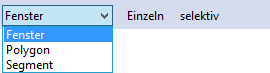 Sind alle Elemente markiert, die das gleiche Attribut bekommen sollen, erscheint die Abfrage: An dieser Stelle können Sie das Attribut für die Elementgruppe eingeben. Zur Verfügung stehen alle verwendbaren ASCII-Zeichen ausschließlich der für die Wände gebräuchlichen Zeichen L, R, V, H, A, X, Y. Die Eingabe für das Attribut darf nur 1-stellig sein. |
S+Ltyp-Umlegung | Sind zuvor Attribute (siehe S+Ltyp-Attribute) vergeben worden, können Sie die Bezeichnung zu den Attributen mit automatischer Zuordnung zu den vorhandenen Stiftstärken und Linientypen bestimmen. Die erstmalige Stift und Linientyp-Umlegung wird durch einen Korrekturlauf Schalung oder Schal.+Bew. erstellt. Nach der Abfrage der Umlegungsdatei, wird der Name der Stift- und Linientyp-Umlegungsdatei (*.stl) abgefragt: Sie können max. 256 Zeichen eingeben. Beachten Sie Erlaubte Zeichen für Pfad- oder Dateinamen. |
Nach Eingabe des Dateinamens erscheint die Dialogbox der Stift- und Linientyp-Umlegung. Die eingegebenen Attribute stehen in der Spalte Name. Für jedes Attribut können Sie eine Bezeichnung eingeben. 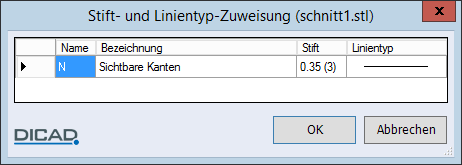 An dieser Stelle können Sie die Stiftstärke und den Linientyp korrigieren. |
Anmerkung: |
|---|
Eine erneute Korrektur der Stiftstärken und Linientypen können Sie beim Einbau (siehe Assembler les symboles) oder über die Funktion S+Ltyp vornehmen (siehe Corriger les symboles). |
Fahren Sie fort mit: